在PS中如何制作漂亮的动感字体?
溜溜自学 平面设计 2023-02-24 浏览:522
大家好,我是小溜,在PS中制作漂亮的动感字体很简单,只要熟练掌握几个工具就可以了。想一起做吗?那就往下看吧,相信你很快就学会了。

工具/软件
硬件型号:华为笔记本电脑MateBook 14s
系统版本:WindowsXP
所需软件:PS CS5
方法/步骤
第1步
新建一个文档,宽800px*高600px,RGB模式,选背景色。

第2步
点击键盘D键,填充背景为黑色,再按X键,设置前景色为白色,背景色为黑色,

第3步
选择文字工具,输入文字,内容自定,如图所示。

第4步
选择文字图层,右键点击,选择复制图层,得到文字图层副本;然后再右键点击一次副本,栅格化图层。
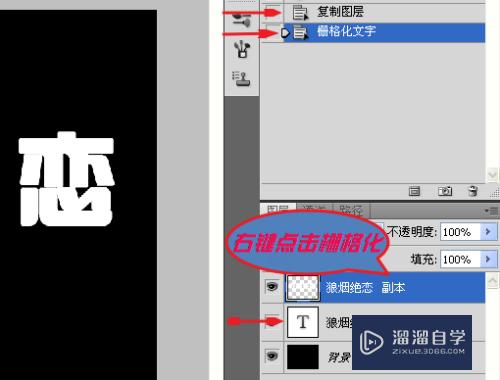
第5步
点击副本,执行滤镜、像素画、碎片,得到如图,如果不够明确,可以重复执行几次。

第6步
点击副本,选择移动工具,执行ctrl+T,进行文字居中对齐。

第7步
点击文字图层,调整图层的透明度为10%,如图所示
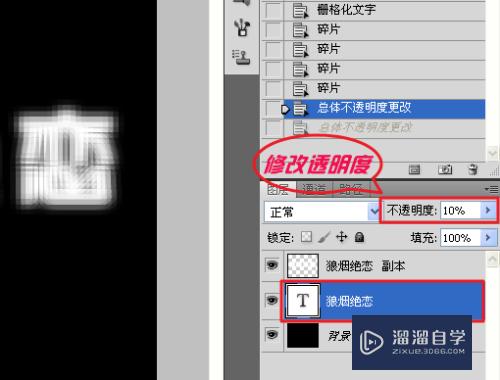
第8步
右键点击图层副本,选择合并可见图层。如图所示。

第9步
再执行图像、调整、色相饱和度,参数如图,记得勾选着色。
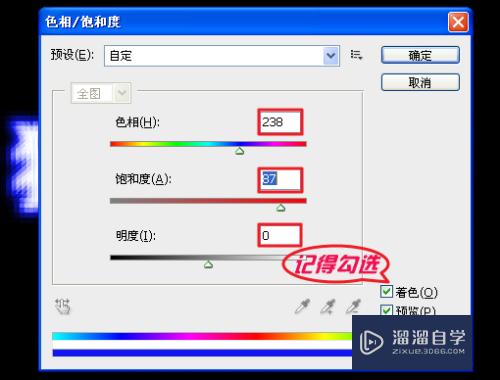
第10步
最后就是存盘啦,记得给个鼓励哈,你的点赞就是我的动力。

注意/提示
好啦,本次小溜为大家分享的“在PS中如何制作漂亮的动感字体?”就到这里啦,本站还有相关的学习课程,需要的朋友快点击查看>>>
相关文章
距结束 06 天 10 : 25 : 36
距结束 01 天 22 : 25 : 36
首页






